使用win11系统时,运行某些程序提示“应用程序并行配置不正确,无法启动应用程序”,遇到这种情况该怎么办呢?下面小编就来给大家讲一下怎么解决! 解决方法 1、首先按下快捷键
使用win11系统时,运行某些程序提示“应用程序并行配置不正确,无法启动应用程序”,遇到这种情况该怎么办呢?下面小编就来给大家讲一下怎么解决!
解决方法
1、首先按下快捷键“win+r”打开运行输入“services.msc”。
2、然后找到右侧的“windows modules installer”。
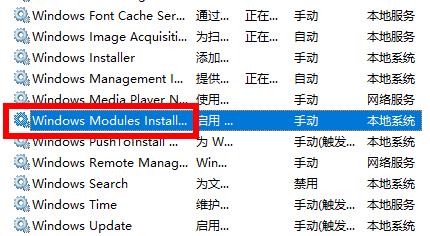
3、右击选中该服务,然后点击“启动”。
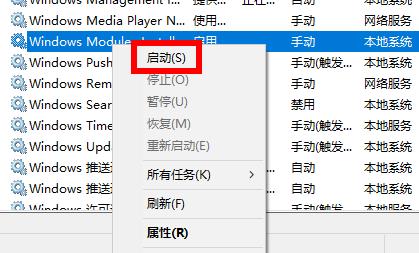
4、在右击选择属性。
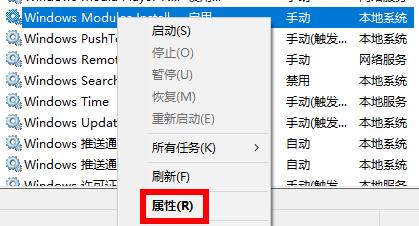
5、最后点击里面的“启动类型和服务状态,选择“手动”“启动”即可。
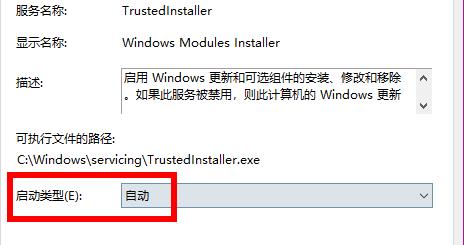
以上就是win11系统并行配置不正确的解决方法了,如果你有其他问题可以给我们留言,我们将尽快为你解答!更多精彩内容敬请关注自由互联!
